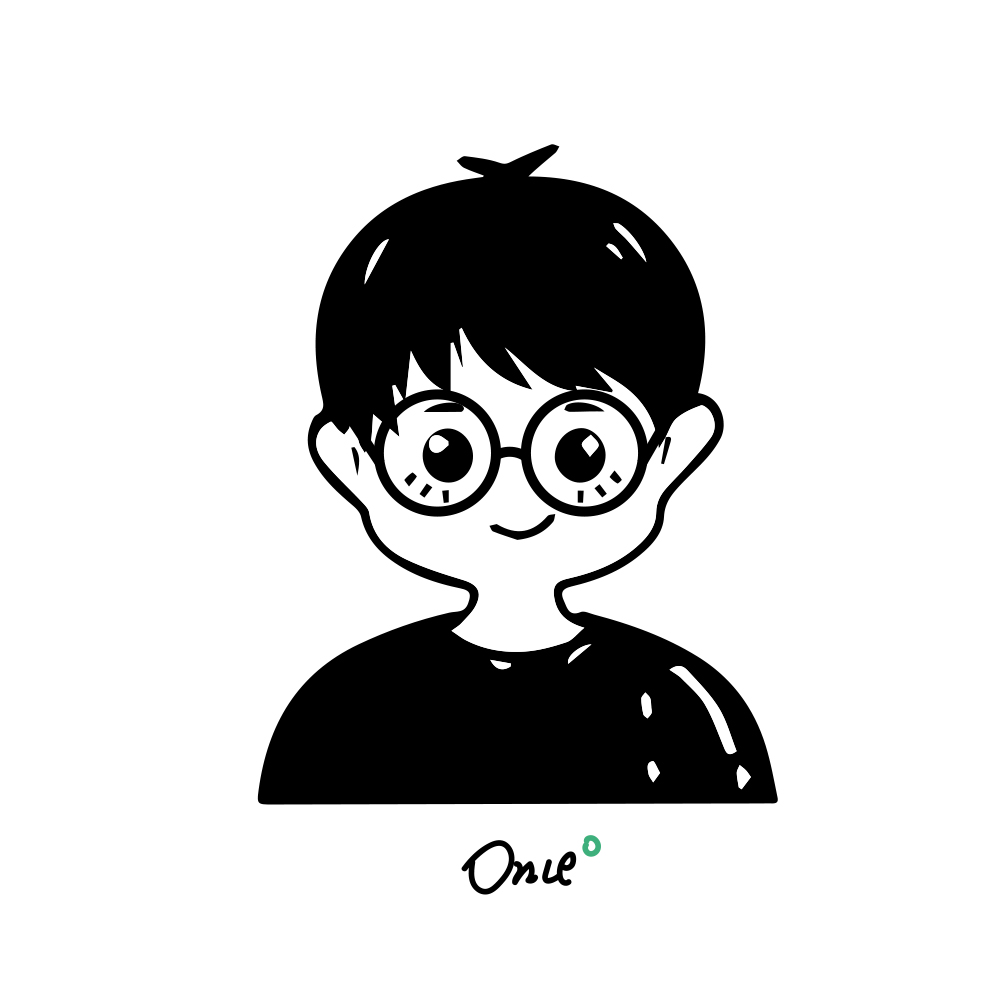使用uni-app的原生导航栏和自定义导航栏两种形式,实现一个简单的二级搜索页面
# 需求
- 一级搜索页输入关键词并点击搜索,将进入二级搜索页面并展示搜索结果。
- 二级搜索页顶部导航不可输入,点击后返回一级搜索页
- 使用
nvue渲染,所以文件格式都为nvue
# UI方案
# 效果预览
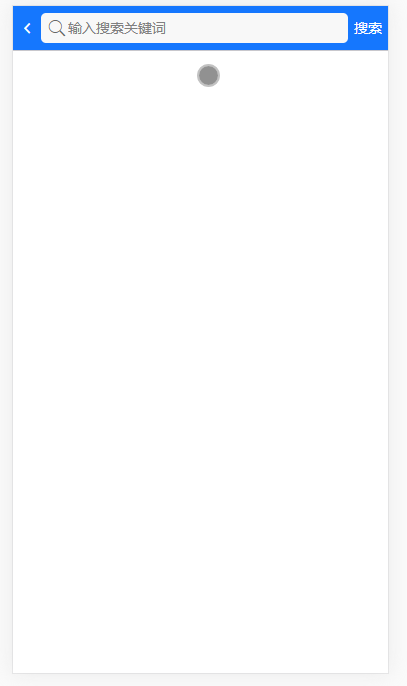
# 自定义导航栏
uni-app支持关闭原生导航栏+前端标签组件模拟导航栏进行开发,同时官方也强调自定义HTML组件模拟导航栏会有性能问题[1]。
官方的uni ui提供了自定义导航栏组件:NavBar 导航栏 (opens new window),其中提供了带搜索框的样式。
使用自定义导航栏的,优缺点如下:
- 优点:更方便的自定义和动态修改
- 缺点:官方说明中的性能问题
# 基本实现思路
- 页面
style设置navigationStyle值为custom - 手动
HTML绘制导航栏或直接使用插件
# 主要代码
pages.json
pages.json中配置页面navigationStyle为custom
//pages.json
{
"pages":[
{
"path": "pages/customTitle/customFirst",//一级搜索
"style": {
"navigationStyle":"custom"
}
},{
"path": "pages/customTitle/customSecond",//二级搜索
"style": {
"navigationStyle":"custom"
}
},
]
}
一级搜索页:
//customFirst.nvue
<template>
<view>
<!-- 顶部状态栏 -->
<view :style="`height: ${iStatusBarHeight}px;`" class="status-bar"></view>
<!-- 自定义导航栏 -->
<uni-nav-bar :fixed="false" background-color="#1577fe" color="#ffffff" >
<!-- 搜索框 -->
<view class="input-view">
<uni-icons class="input-uni-icon" type="search" size="22" color="#666666" />
<input :focus="true" confirm-type="search" class="nav-bar-input" type="text" placeholder="输入搜索关键词" @confirm="search" v-model="keyword">
</view>
<!-- 左插槽 -->
<view slot="left" @click="back">
<uni-icons type="back" color="#FFFFFF"></uni-icons>
</view>
<!-- 右插槽 -->
<view slot="right" @click="search">
<text class="search">搜索</text>
</view>
</uni-nav-bar>
</view>
</template>
二级搜索页:
实际配置与一级搜索页基本一致,只不过去除了右侧的搜索 。这里增加了一短代码<view>模拟关键词搜索结果
//customFirst.nvue
<template>
<view>
<!-- 顶部状态栏 -->
<view :style="`height: ${iStatusBarHeight}px;`" class="status-bar"></view>
<!-- 自定义导航栏 -->
<uni-nav-bar :fixed="false" background-color="#1577fe" color="#ffffff" >
<!-- 搜索框 -->
<view class="input-view" @click="back">
<uni-icons class="input-uni-icon" type="search" size="22" color="#666666" />
<input class="nav-bar-input" type="text" :placeholder="keyword">
</view>
<!-- 左插槽 -->
<view slot="left" @click="back">
<uni-icons type="back" color="#FFFFFF" ></uni-icons>
</view>
</uni-nav-bar>
<view class="">
测试关键词: {{keyword}}
</view>
</view>
</template>
# 注意事项
- 页面设置为自定义导航栏时,需要设置一个
status-bar的占位高度,否则内容会直接顶到顶部。nvue中可以通过获取状态栏高度+动态style的方式,其他模式可以直接使用uni-app的css变量 (opens new window)var(--status-bar-height)设置占位块的高度。
<!-- 顶部状态栏 -->
<view :style="`height: ${iStatusBarHeight}px;`" class="status-bar"></view>
<!-- 顶部状态栏 -->
- 使用
navBar插件实现导航栏搜索框,如果需要修改搜索框两侧占位button的宽度,修改uni-nav-bar.vue插件源码中的样式中uni-navbar__header-btns-left、uni-navbar__header-btns-right、uni-navbar__header-btns的宽度width值即可。如果你使用slot插槽去设置左右占位button的宽度,也可以直接注释掉这几个样式的width。
# 原生导航栏
原生导航栏中的searchInput,backbutton和buttons都是在pages.json中完成配置的。具体可见官方文档:导航栏 (opens new window)
优点:页面UI实现起来很方便。只需要对searchInput、backbutton、buttons进行样式的配置即可
缺点:
- 想要动态修改搜索框里的值,会很麻烦。官方并没有提供这样的API;在APP端需要通过H5+的
webview修改,而H5端则需要通过修改dom的操作来执行。 - 需要对不同端分别进行配置。如需要在APP端和H5端实现原生搜索框,则需要在
style中分别对h5和app-plus进行配置。
# 基本实现思路
页面style设置配置searchInput(中间的搜索框)和buttons(左边的返回和右边的搜索按钮)
# 主要代码
//originFirst.nvue
<template>
<view class=""></view>
</template>
//originSecond.nvue
<template>
<view class="">keyword : {{keyword}}</view>
</template>
//pages.json
{
pages:[
{
"path": "pages/originTitle/originTitle",
"style": {
"navigationBarBackgroundColor": "#1577fe",
"navigationBarTitleText": "uni-app",
"h5": {
"titleNView": {
"autoBackButton": true,//自动显示回退按钮
"backButton": {//自定义回退按钮
"background": "#FFFFFF",
"color": "#FFFFFF",
"colorPressed": "#FFFFFF"
},
"searchInput": {//自定义搜索框
"align": "left",//文本对齐方式
"placeholder": "搜索",//搜索框占位符
"borderRadius": "5px",//角半径
"backgroundColor": "#FFFFFF",//背景色
"autoFocus": true//自动聚焦
},
"buttons": [{
"color": "#FFFFFF",
"fontSize": "14px",
"text": "搜索"
}]
}
},
"app-plus": {
"titleNView": {
"backButton": {
"color": "#FFFFFF",
"colorPressed": "#FFFFFF"
},
"searchInput": {
"align": "left",
"placeholder": "搜索",
"borderRadius": "5px",
"backgroundColor": "#FFFFFF",
"autoFocus": true
},
"buttons": [{
"color": "#FFFFFF",
"fontSize": "14px",
"text": "搜索"
}]
}
}
}
]
}
# 动态修改
无论是自定义导航栏,还是uni-app的原生导航栏,都是可以进行样式修改的。
但是,就像之前提到过的那样,uni-app没有提供对searchInput进行修改的API,所以需要通过H5+等API或者直接修改dom等方式进行修改。
# 参数传递
回到需求中去,可以看到主要需要修改的内容为一级搜索页面和二级搜索页面的 searchInput 中展示的关键词。
这里,可以在一级页面和二级页面分别定义一个keyword,并通过uni-app的页面跳转传参来实现在不同页面keyword的赋值。
用户在一级搜索页面点击搜索,则执行search函数,通过带参数的uni.navigateTo实现一级页面到二级页面的传参。
而二级页面回到一级页面,uni.navigateBack无法传递参数,但是可以使用getCurrentPages()拿到上一个页面,调用页面的$set方法来修改上一个页面的keyword值。
//一级搜索页面
data(){
return{
keyword:''
}
},
methods(){
search() {//点击搜索后运行
uni.navigateTo({
url:`./customSecond?keyword=${this.keyword}`
})
}
}
//二级搜索页面
data(){
return{
keyword:''
}
},
onLoad(e){
this.keyword = e.keyword; //onLoad周期可以拿到上一个页面传过来的参数
},
methods(){
back(){//点击导航栏的输入框,或者回退button后运行
var pages = getCurrentPages();
var prevPage = pages[pages.length - 2]; //上一个页面
prevPage.$set(prevPage, "keyword", this.keyword)
uni.navigateBack()
}
}
# 自定义导航栏
实现了参数的传递后,自定义导航栏的参数修改可以说是非常简单了。
在本例中,一级页面中的v-model="keyword"把搜索框的值传递给keyword,当搜索框的输入值变化时,keyword值也会同步变化。
而进入二级搜索页面时,可以通过输入框的:placeholder="keyword",直接就可以把keyword值赋值给input的placeholder,在onLoad钩子拿到值之后,被被渲染到页面中。
# 原生导航栏
uni-app提供了一些**页面生命周期函数 (opens new window)**,允许动态获取输入框的值,以及监听导航栏的相关事件
onNavigationBarSearchInputChanged:监听原生标题栏搜索输入框输入内容变化事件onNavigationBarSearchInputConfirmed:监听原生标题栏搜索输入框搜索事件,用户点击软键盘上的“搜索”按钮时触发。onNavigationBarSearchInputClicked:监听原生标题栏搜索输入框点击事件onNavigationBarButtonTap:监听原生标题栏按钮点击事件,参数为ObjectonBackPress:监听页面返回,返回event = {from:backbutton、 navigateBack},backbutton表示来源是左上角返回按钮或 android 返回键;navigateBack表示来源是uni.navigateBack;详细说明及使用:onBackPress 详解 (opens new window)
在一级搜索页面,可以在onNavigationBarSearchInputChanged钩子获取搜索框的输入值,并将其赋值给keyword;在onNavigationBarSearchInputConfirmed和onNavigationBarButtonTap(点击搜索按钮)调用search函数,进行页面的跳转
在二级搜索页面的onNavigationBarSearchInputClicked,调用back()方法返回一级搜索页面。
# APP端——H5+ API
官方示例
官方的uni-app在App端动态修改原生导航栏 (opens new window)代码示例中,提供了相关的思路及api使用:
获取
webView对象,通过webView的相关APIsetTitleNViewButtonStyle(修改导航栏按钮),setTitleNViewButtonBadge(修改导航栏按钮的角标),setTitleNViewSearchInputFocus(修改导航栏搜索框的focus状态)通过
currentWebview的getStyle()、setStyle()方法进行更新。详细的顶部标题栏相关的可修改样式,可以参考
H5+ API--Webview- WebviewTitleNViewStyles (opens new window): 窗口标题栏控件样式
- WebviewTitleNViewBackButtonStyles (opens new window): 窗口标题栏自定义返回按钮样式
- WebviewTitleNViewButtonStyles (opens new window): 窗口标题栏自定义按钮样式
- WebviewTitleNViewSearchInputStyles (opens new window): 窗口标题栏搜索框样式
这篇官方的这篇示例文章是2018年的,代码中使用的webview的API已经更新,需要通过新的API去获取webView对象。示例代码更新后应该如下:
// #ifdef APP-PLUS
var webView = this.$mp.page.$getAppWebview();
var currentWebview = plus.webview.currentWebview();
// 修改buttons
// index: 按钮索引, style {WebviewTitleNViewButtonStyles }
webView.setTitleNViewButtonStyle(0, {
text: 'hello',
});
// 修改按钮上的角标
// index: 按钮索引, text: 角标文本内容
webView.setTitleNViewButtonBadge({
index: 0,
text: 10,
});
// 设置 searchInput的 focus
// focus: true | false
webView.setTitleNViewSearchInputFocus(true)
// 设置 searchInput的 text
webView.setTitleNViewSearchInputText(text)
// searchInput 通过 webview 的 setStyle 方法进行更新
var tn = currentWebview.getStyle().titleNView;
if (tn.buttons) {
uni.getSystemInfo({
success:function(res){
if (res.platform=="ios") { // 这里在HBuilderX 1.9.9版本有个bug,searchInput的I变小写了 ,临时绕过下。更高版本会修复此bug
tn.searchinput.placeholder = 'test';
currentWebview.setStyle({
titleNView: tn
});
} else{
tn.searchInput.placeholder = 'test'; //这里有个已知bug,HBuilderX 1.9.9上,当searchInput位于首页时,动态设置placehold会导致buttons的点击事件消失。更高版本会修复此bug
currentWebview.setStyle({
titleNView: tn
});
}
}
})
}
// #endif
参考示例代码,APP端使用plus API修改一级页面的输入值:
var currentWebview = plus.webview.currentWebview();
currentWebview.setTitleNViewSearchInputText(this.keyword);
修改二级搜索页面的placeholder:
var currentWebview = plus.webview.currentWebview();
currentWebview.setTitleNViewSearchInputFocus(false);
var tn = currentWebview.getStyle().titleNView;
if (tn) {
uni.getSystemInfo({
success: function(res) {
if (res.platform == 'ios') {
tn.searchInput.placeholder = this.keyword;
currentWebview.setStyle({
titleNView: tn
});
} else {
tn.searchInput.placeholder = this.keyword;
currentWebview.setStyle({
titleNView: tn
});
}
}
});
}
# H5端——DOM操作修改
JS模拟事件更新input:
function changeInput(dom, st) {
var evt = new InputEvent('input', {
inputType: 'insertText',
data: st,
dataTransfer: null,
isComposing: false
});
dom.value = st;
dom.dispatchEvent(evt);
}
修改一级搜索页面搜索框值value:
const page = document.querySelectorAll(".uni-input-input[type=search]")[0];
changeInput(page,this.keyword)
直接修改二级搜索页面搜索框的placeholder:
const page = document.querySelectorAll(".uni-input-input[type=search]")[0];
pages.placeholder = this.keyword;
需要注意的是,在H5端修改dom,要在onReady进行更新,否则会被实例的默认值覆盖。
# 总结
对比下来,虽然uni-app声称原生导航框具有更高的性能,所有样式集中在pages.json中让页面代码看似让template中的代码简洁许多。但是使用起来颇为复杂,一旦涉及到导航栏参数的修改,则需要调用各种API拿到参数值或者去修改参数值,对于不同端,还需要进行不同的操作。
而自定义导航栏,在动态设置方面给了很大的操作空间。同时,修改样式也更加简单。
所以,如果你的标题栏是静态配置的,那么原生导航栏是一个不错的选择;如果你需要对标题栏的内容进行任何程度的修改,那么还是建议使用自定义导航栏进行导航栏的开发。
# 引用
[1] uni-app导航栏开发指南 (opens new window)
[2] uni-app 页面生命周期函数 (opens new window)
[3] uni-app在App端动态修改原生导航栏 (opens new window)
[4] HTML5 中国产业联盟 > API Reference > webview (opens new window)